Tekstudskiftning er en af disse funktionerde fleste mobile operativsystemer har og få desktop-operativsystemer gør. Det er ikke noget at tage for givet og burde virkelig være mere almindeligt på skrivebordet. iOS har også en tekstudskiftningsfunktion, og du kan oprette tilpassede tekstudskiftningssætninger på iOS. Sådan gør du.
Brugerdefineret tekstudskiftning
Åbn appen Indstillinger og gå til Generelt. Rul ned, og tryk på Tastatur. Tryk på Tekstudskiftning på tastaturskærmen. Skærmen Tekstudskiftning viser dig en liste over de forudkonfigurerede tekstudskiftningssætninger.
Tryk på plus-knappen øverst til højre for at oprette enbrugerdefineret udskiftning af tekst. I feltet 'Sætning' skal du indtaste den fulde sætning, du vil bruge. Angiv f.eks. 'Køb mælk og cookies'. I genvejsfeltet skal du indtaste den genvejssætning, du vil bruge, f.eks. Mc. Tryk på Gem øverst, så er du færdig.

Du kan teste udtrykket i enhver app, der laderdu indtaster tekst, for eksempel Messages-appen. Indtast den genvej, der ved hjælp af vores eksempel er 'mc', og tryk på mellemrumstasten. Når du trykker på mellemrumslinjen, udvides den til den fulde sætning, du indtastede, dvs. købe cookies og mælk. Tekstudskiftning vil matche den bogstav, som du indtastede sætningen i.
Tekstudskiftning er en god måde at fremskynde skrivning påmen det kan bruges til at være mere produktivt. For eksempel kan du indtaste vigtige telefonnumre, adresser eller e-mail-adresser. iOS kan automatisk foreslå telefonnumre, adresser og e-mails, når den registrerer disse inputfelter i formularfelter til både apps og websider. Dette vil hjælpe dig, hvis du skal tekst de samme oplysninger igen og igen, og et formularfelt ikke er tilgængeligt.
Da der nu er Siri-genveje, kan du detoprette sandsynligvis en genvej, der alligevel forenkler dette. En simpel genvej, der kan hente oplysninger, der er forprogrammeret ind i den og kopiere dem til dit udklipsholder, kan dog også gøre det, det vil tage flere haner end tekstudskiftning at udføre.
Hvis du er bekymret for sikkerhed og dininformation lækker, tekstudskiftning er mere sikker end hvis du går med en Siri-genvejskopiering af oplysninger til dit udklipsholder. Apps kan ikke læse, hvad du har konfigureret til tekstudskiftning, men de kan få adgang til dit udklipsholder. Hvis du bruger macOS, har den tekstudskiftning. Det er det eneste mainstream desktop OS, der gør det. Windows 10 hænger bagud i dette område. Faktisk er dens stavekontrol stadig dårlig.




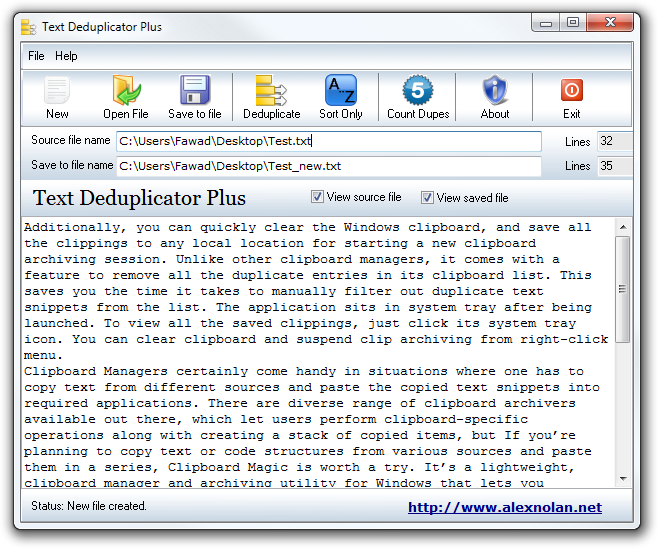








Kommentarer